Để đăng nhập Locket vào iPhone, Android thành công bạn phải nhớ mật khẩu đã đăng ký tài khoản trước đó. Trường hợp quên mật khẩu hoặc muốn đổi pass sang dãy kí tự dễ nhớ hơn thì chỉ cần thao tác theo cách đổi mật khẩu Locket. Ngay lập tức hệ thống sẽ ghi nhận mật khẩu mới, lúc này bạn chỉ cần lưu lại thông tin mật khẩu Locket vừa chuyển đổi để dùng sau này.
Locket hiện không giới hạn số lần người dùng thay đổi password trong 1 ngày. Vì thế hãy thực hiện thay đổi ngay mật khẩu khi có nhu cầu nhé!

Làm sao để đổi pass Locket?
1. Tìm hiểu mật khẩu Locket là gì?
Mật khẩu Locket (password) là dãy ký tự bảo mật được người dùng tạo ra để đăng nhập vào ứng dụng Locket. Bạn có thể thoải mái tạo pass Locket bằng các ký tự chữ cái, chữ số theo ý thích của riêng mình. Ví dụ: locket12345@, 12341234abc… Hiện Locket yêu cầu người dùng nhập mật khẩu khi đăng nhập được tài khoản trên thiết bị mới hoặc thay đổi địa chỉ email… Mật khẩu này được dùng để xác minh danh tính xem có phải chính chủ thực hiện các hoạt động trên Locket không.
Bạn hãy chủ động thay đổi mật khẩu tài khoản Locket của mình khi:
- Nếu quên mật khẩu đăng nhập Locket vào tài khoản.
- Muốn đổi pass sang dãy số, ký tự dễ nhớ hơn để đăng nhập nhanh chóng.
2. Chỉ dẫn ngay cách đổi mật khẩu Locket trong tích tắc
Nếu có nhu cầu đổi mật khẩu Locket của bạn thì hãy cập nhật điều kiện, cách thức thực hiện dưới đây:
2.1 Điều kiện đổi mật khẩu trên Locket thành công
Để đổi mật khẩu đăng nhập Locket người dùng cần phải có địa chỉ email đã đăng ký tài khoản. Ngoài ra, bạn truy cập được vào địa chỉ email đó để thực hiện reset mật khẩu, nhập password Locket mới theo yêu cầu từ hệ thống. Ngoài các yếu tố trên thì thiết bị điện thoại cần có kết nối mạng Internet WiFi hoặc dữ liệu di động 3G/4G.
Đăng ký 4G mạng MobiFone truy cập Internet giá rẻ nhất
2.2 Các bước đổi pass tài khoản Locket nhanh chóng
Hiện các mạng xã hội (Facebook, TikTok…) cho phép đổi mật khẩu ngay trên ứng dụng còn với Locket tính năng này không được hỗ trợ. Thay vào đó, để đổi mật khẩu Locket bạn chỉ có cách duy nhất là đăng nhập lại tài khoản và bấm quên mật khẩu để đặt pass mới. Thao tác như sau:
Bước 1: Truy cập vào ứng dụng Locket trên Android, iPhone ⇒ Chọn mục Đăng nhập và bấm Sử dụng email thay cho cách này ⇒ Nhập địa chỉ email của bạn và bấm Tiếp tục.
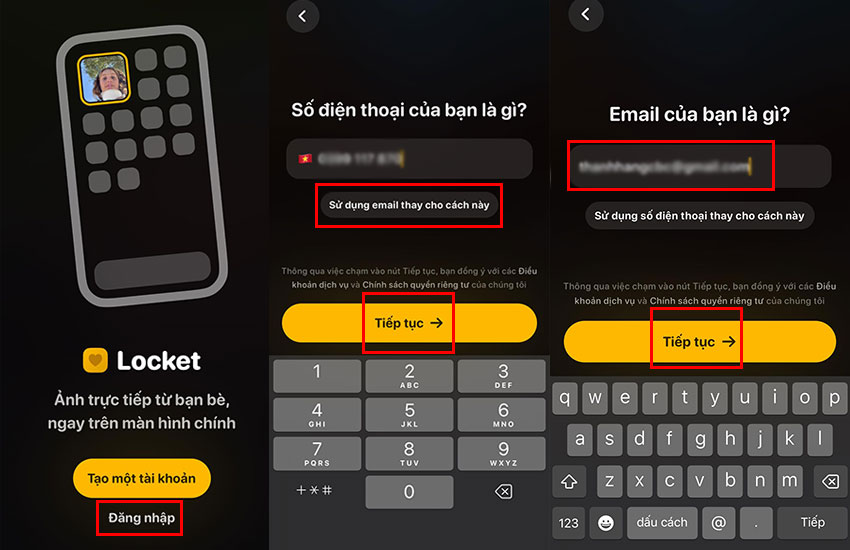
Bước 2: Tiếp đến thay vì nhập mật khẩu hãy bấm Bạn đã quên mật khẩu ⇒ Nhấn Reset. Sau đó truy cập vào gmail, nhấn vào đường link được gửi từ Locket để đặt mật khẩu mới (New password) rồi nhấn SAVE. Như vậy là đã hoàn tất việc thay đổi mật khẩu tài khoản Locket, bạn chỉ việc nhập mật khẩu mới vừa đặt để đăng nhập vào ứng dụng.
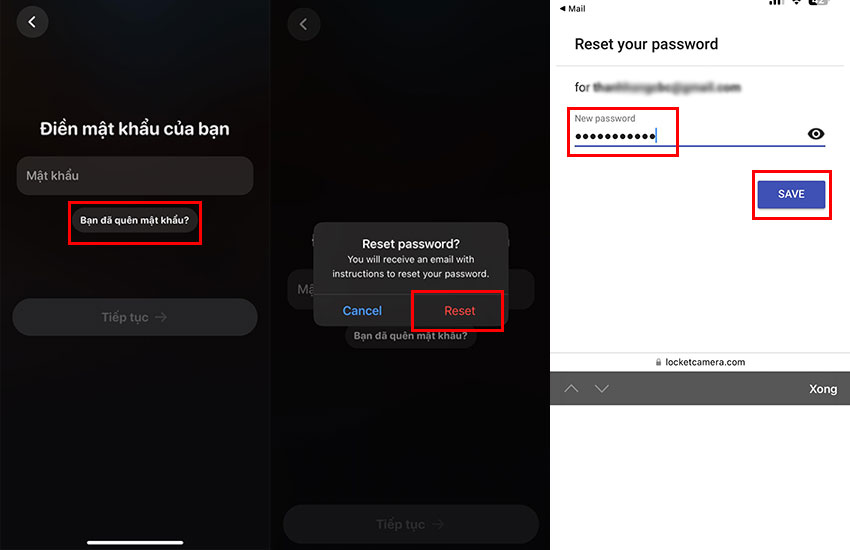
Cách quay video trên Locket ai cũng làm được
3. Tại sao đổi mật khẩu tài khoản Locket không được?
Một số người dùng gặp tình trạng đã thay đổi pass Locket theo hướng dẫn nhưng không thực hiện được. Nguyên nhân của tình trạng này là do ứng dụng Locket phiên bản bạn đang dùng đã quá cũ nên hãy vào CH Play/App Store để cập nhật Locket mới nhất. Ngoài ra có thể do người dùng nhập mật khẩu mới trong email Locket nhưng không nhớ nên nhập vào khi đăng nhập bị báo sai. Với tình trạng này bạn hãy bấm biểu tượng con mắt khi nhập New password trong email để xem mình đã nhập đúng ký tự mong muốn hay chưa rồi ghi nhớ lại để đăng nhập.
4. Cách để tránh quên mật khẩu Locket trên Android, iPhone
Quá trình thay đổi mật khẩu tuy đơn giản nhưng cũng sẽ khiến bạn mất thời gian thao tác. Vì vậy hãy bỏ túi các mẹo sau để tránh quên mật khẩu Locket của mình:
- Đặt mật khẩu Locket dễ nhớ nhưng vẫn đảm bảo được tính bảo mật của tài khoản. Hãy đặt pass theo ký tự liên quan đến bản thân kèm các chữ số, ký tự đặc biệt tránh trường hợp đặt quá đơn giản người khác dễ đoán.
- Ghi lại pass Locket đã đổi ở nơi an toàn để tránh người khác nhìn thấy, nếu quên bạn có thể vào lại để xem. Cách xem mật khẩu Locket chỉ có cách duy nhất là bạn vào lại nơi mình đã lưu thông tin pass, hệ thống không hỗ trợ xem mật khẩu đã đặt trước đó.
- Không đăng xuất Locket ra khỏi điện thoại của mình thì mỗi lần vào ứng dụng bạn không cần phải nhập mật khẩu.
Cách xóa tin nhắn trên Locket trên iPhone, Android thế nào?
5. Hướng dẫn thay đổi địa chỉ email Locket khi có nhu cầu
Ứng dụng Locket có hỗ trợ người dùng thay đổi địa chỉ email trực tiếp ngay trong cài đặt. Bạn hãy thực hiện qua 2 bước sau để đổi email tài khoản Locket đã cài trước đó:
Bước 1: Tại giao diện chính ứng dụng Locket chọn vào biểu tượng ảnh đại diện ở góc trái phía trên màn hình ⇒ Tìm đến mục Thay đổi địa chỉ email.
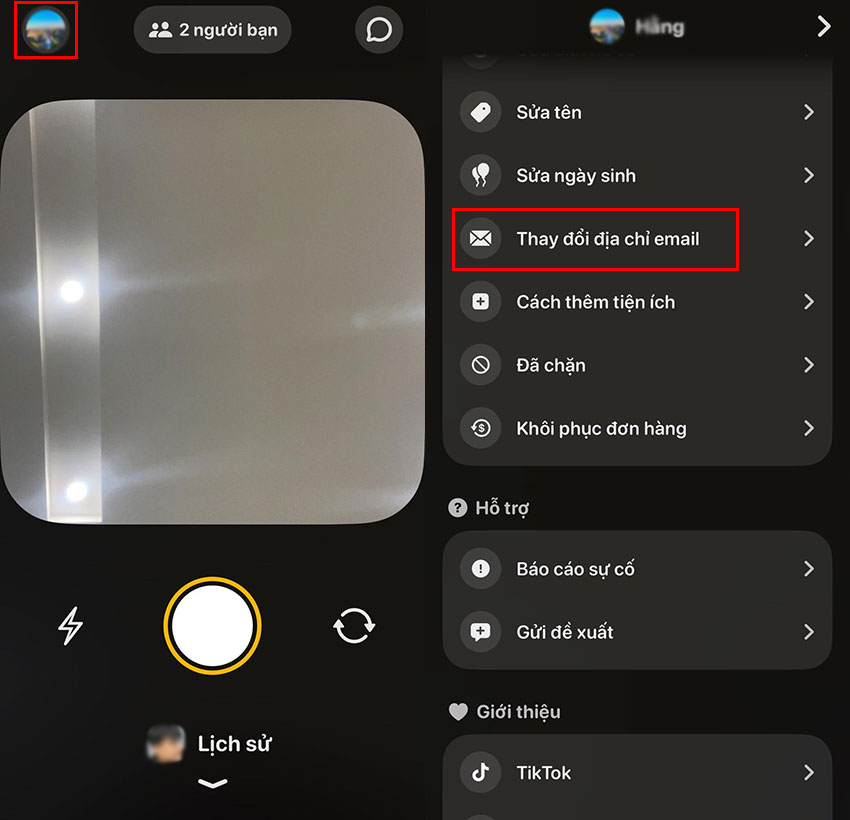
Bước 2: Hãy điền mật khẩu Locket của bạn theo yêu cầu ⇒ Nhập địa chỉ email mới rồi nhấn Lưu là xong. Email mới bạn nhập vào thay đổi phải là địa chỉ email có thật để Locket ghi nhận, nếu nhập sai mail hoặc mail không có thực người dùng không thể hoàn tất việc thay đổi email của bạn.
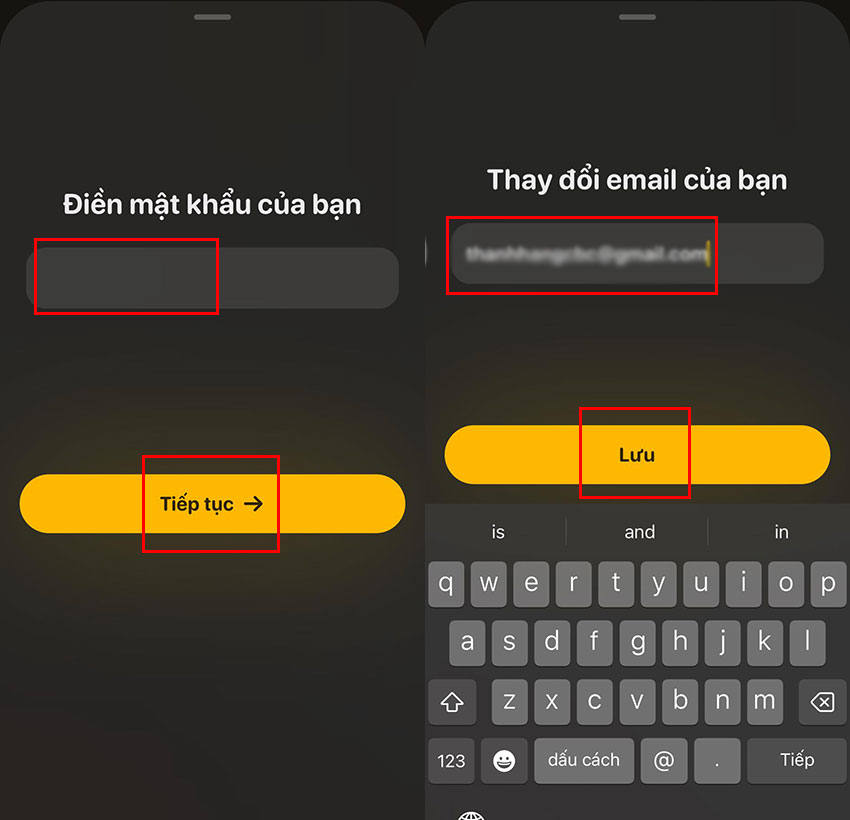
Gmail 10p tạo Facebook cách dùng chi tiết
Khi quên mật khẩu hoặc muốn đổi mới bạn hãy tao thác thay đổi mật khẩu trên Locket của mình nhé! Hệ thống Locket không giới hạn số lần đổi pass nên khi nào có nhu cầu bạn cũng thực hiện được.
